文章详情页
SolidWorks建模锥形螺旋件
浏览:130日期:2023-12-02 13:29:04
下面给大家介绍的是SolidWorks建模锥形螺旋件的方法,具体操作步骤如下:
1、SolidWorks经典建模练习题效果图:
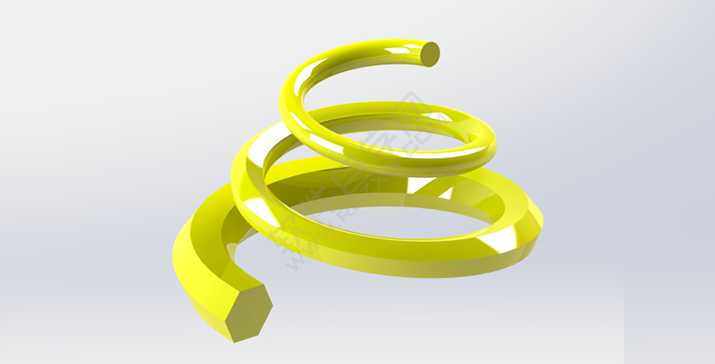
2、SolidWorks经典建模练习题题目:
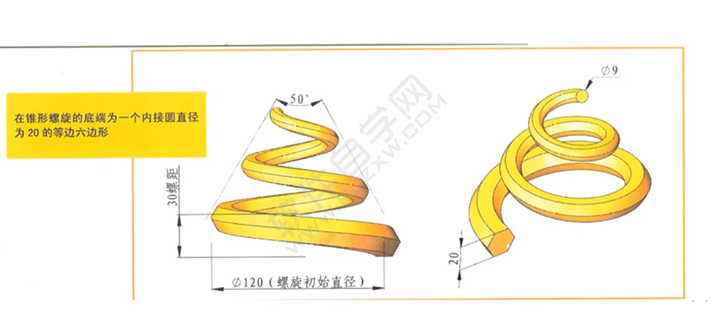
SolidWorks经典建模练习题步骤:
3、打开SolidWorks软件,新建零件,在上视基准面草图绘制。
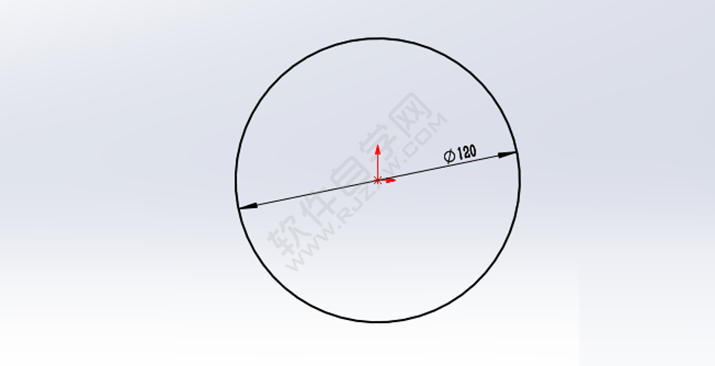
4、特征-曲线-螺旋线。
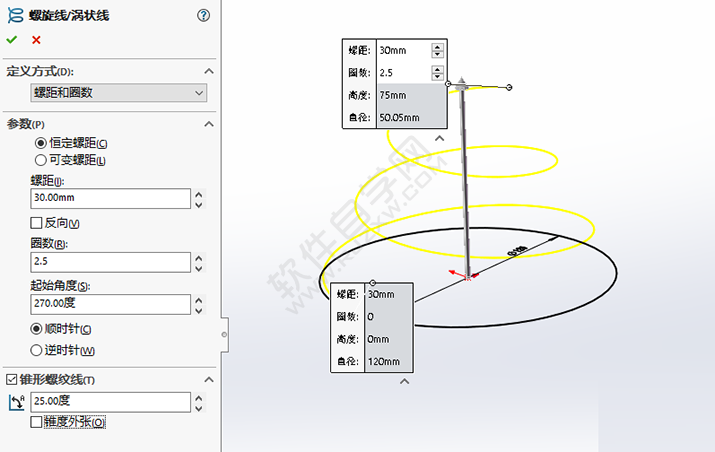
5、特征-新建基准面。
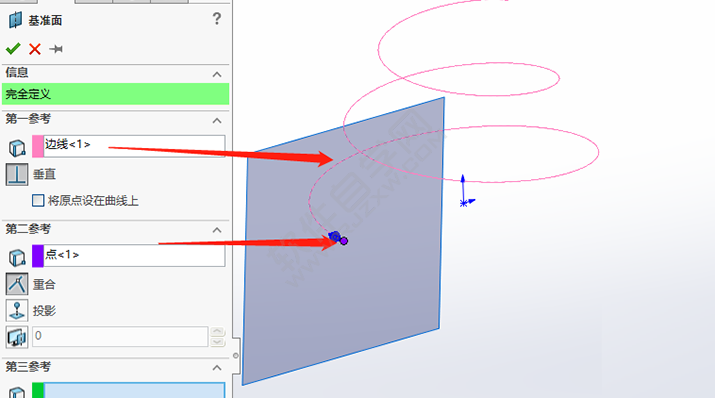
6、在上一步的基准面上新建草图,绘制六边形,上边添加水平的几何关系。
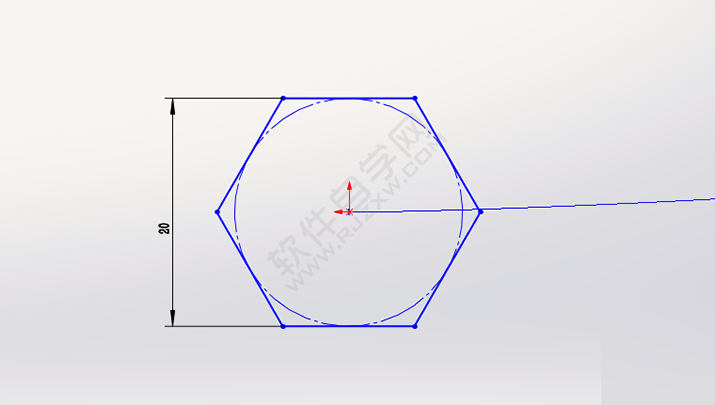
7、然后选择螺旋线和六边形的中点,添加穿透的几何关系。
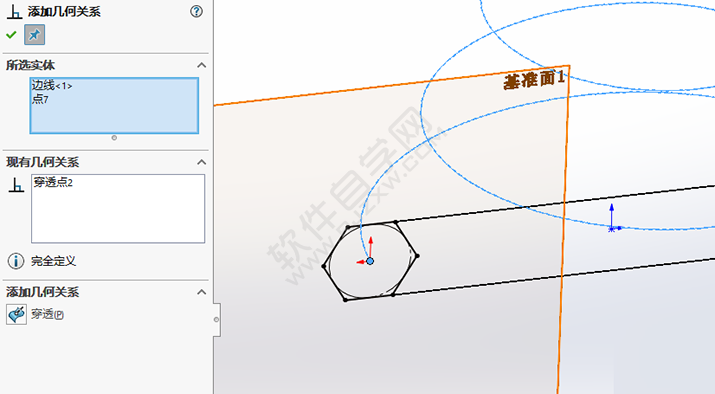
8、特征-基准面-新建基准面。
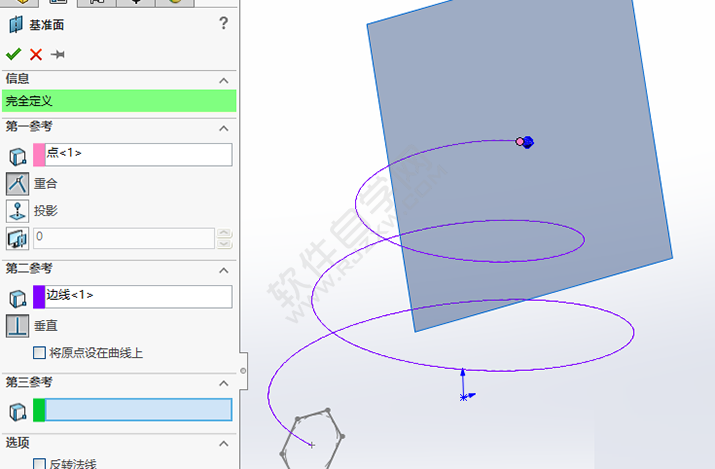
9、在上一步的基准面上草图绘制,圆直径9。
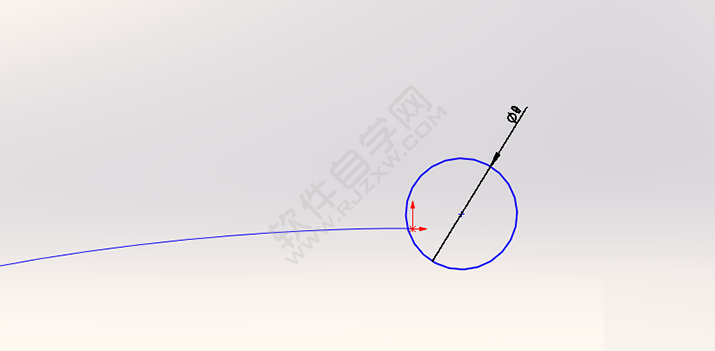
10、然后添加几何关系,螺旋线与圆心穿透。
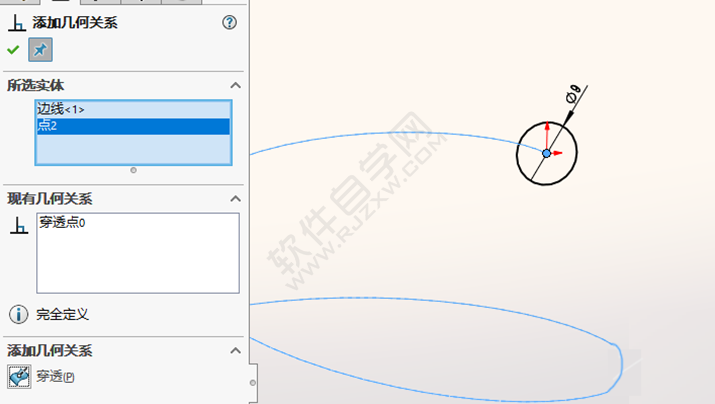
11、特征-放样-中心线参数,如果你的预览和下图不一样,注意鼠标拖动绿点位置调节。
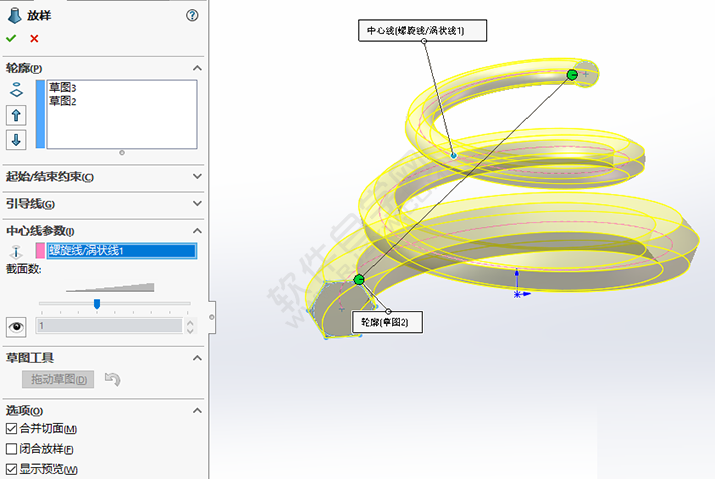
12、完成。
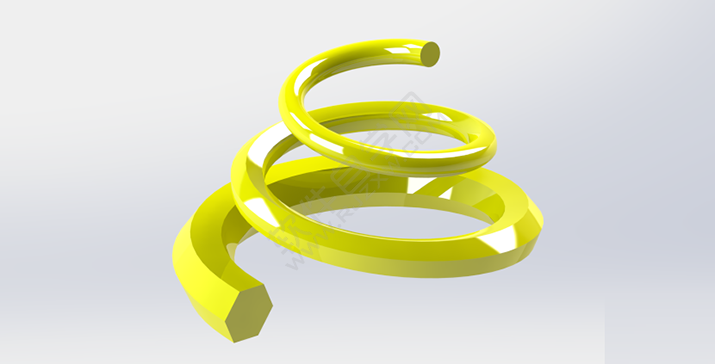
排行榜

 网公网安备
网公网安备